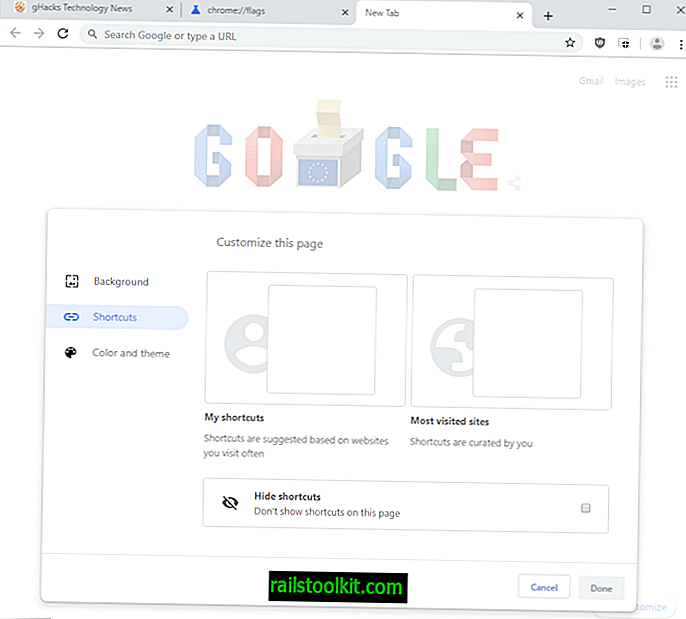Trình điều khiển đồ họa Nvidia gần đây nhất, phiên bản 430, 39, có thể gây ra việc sử dụng CPU cao trên một số hệ thống được cài đặt trên đó.
Nvidia đã phát hành trình điều khiển đồ họa 430, 39 vào tuần trước; trình điều khiển WHQL mới bổ sung hỗ trợ cho Bản cập nhật Windows 10 tháng 5 năm 2019, đi kèm với hồ sơ trò chơi mới hoặc được cập nhật và bao gồm một tính năng mới để hợp nhất hai màn hình dọc thành màn hình ngang thứ ba.
Cập nhật : Nvidia đã xuất bản trình điều khiển hotfix giải quyết vấn đề.
Các báo cáo cho thấy trình điều khiển đồ họa mới đang gây ra sự cố tải CPU cao trên một số hệ thống được cài đặt trên đó. Một chủ đề trên diễn đàn Geforce chính thức nêu bật vấn đề và gợi ý rằng vấn đề này bắt đầu từ giữa năm 2018. Vấn đề gần đây nhất có liên quan đến việc thu thập từ xa, rõ ràng.
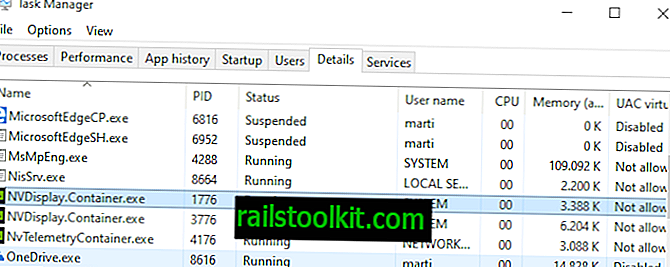
Tải CPU cao là do NVIDIA Container hoặc nvdisplay.container.exe gây ra có thể làm chậm hệ thống vì tải cao. Quá trình dường như chịu trách nhiệm cho các tình huống tải cao khác.
Nvdisplay.container.exe ban đầu được Nvidia sử dụng để cấp nguồn cho Bảng điều khiển.
Bạn có thể xác minh rằng quy trình là nguyên nhân bằng cách mở Trình quản lý tác vụ Windows bằng phím tắt Ctrl-Shift-Esc. Bạn có thể cần phải chuyển sang tab Chi tiết để xác định quy trình trong danh sách. Đó là một ý tưởng tốt để sắp xếp theo cách sử dụng CPU với một cú nhấp chuột vào tiêu đề.
Günter Sinh gợi ý rằng nvdisplay.container.exe được sử dụng để thu thập dữ liệu từ xa. Các đồng nghiệp của chúng tôi tại Deskmodder cung cấp thêm thông tin: trình điều khiển Nvidia tạo thư mục mới DisplayDriverRAS, được sử dụng bởi nvdisplay.container.exe để thu thập từ xa bổ sung.
Cách giải quyết

Một bản sửa lỗi có sẵn; Người dùng cũng có thể muốn xem xét gỡ cài đặt hoàn toàn trình điều khiển đồ họa Nvidia 430, 39, ví dụ như sử dụng Trình điều khiển Trình gỡ cài đặt Hiển thị và cài đặt lại trình điều khiển trước đó; điều này sẽ giải quyết vấn đề tạm thời là tốt.
Các sửa chữa thực tế đòi hỏi đặc quyền nâng cao. Dưới đây là những gì bạn cần làm:
- Sử dụng Explorer để mở C: \ Program Files \ NVIDIA Corporation \ Display.NvContainer \ plugins \ LocalSystem \
- Xác định vị trí thư mục DisplayDriverRAS và xóa nó, ví dụ bằng cách nhấp chuột phải vào nó và chọn Xóa.
- Điều hướng đến C: \ Tệp chương trình \ Tập đoàn NVIDIA \.
- Xóa thư mục DisplayDriverRAS.
- Giết quá trình nvdisplay.container.exe (hoặc các quy trình) trong Trình quản lý tác vụ Windows.
- Khởi động lại máy tính.
Làm như vậy không nên can thiệp vào chức năng. Quá trình nvdisplay.container.exe vẫn chạy sau khi khởi động lại, nhưng tải CPU cao sẽ là quá khứ.
Từ kết thúc
Thư mục được tạo ngay cả khi bạn chọn cài đặt trình điều khiển hiển thị chỉ bằng tùy chọn cài đặt tùy chỉnh mà trình cài đặt trình điều khiển chính thức của Nvidia hỗ trợ.